Зміст:
- Спосіб 1: Зміна прихованих налаштувань браузера
- Спосіб 2: Виправлення роботи Window Auto-Tuning
- Спосіб 3: Перевірка якості з'єднання
- Спосіб 4: Перевірка операційної системи на віруси
- Спосіб 5: Зміна DNS
- Спосіб 6: Вимкнення антивірусного ПЗ
- Спосіб 7: Оновлення драйвера мережевої карти
- Додатково
- Питання та відповіді: 3
Спосіб 1: Зміна прихованих налаштувань браузера
Практично всі сучасні браузери працюють на движку Chromium та його похідних. Їх об'єднує можливість тонкої настройки через меню з експериментальними та прихованими від більшості звичайних користувачів налаштуваннями. Параметр, який пропонується змінити для збільшення швидкості завантаження, відповідає за паралельне скачування. Встановивши більше число потоків, ніж підтримується веб-оглядачем за замовчуванням, ви зможете збільшити швидкість завантаження.
- Введіть в адресний рядок
chrome://flags, якщо працюєте в Google Chrome, абоbrowser://flags, якщо користуєтеся іншим браузером на цьому движку (Opera, Яндекс.Браузер тощо). Натисніть Enter. - Після переходу в вікно з експериментальними налаштуваннями в пошуковому полі почніть вводити назву параметра "Parallel downloading". Коли результат з'явиться, змініть його значення на "Enabled".
- Перезапустіть програму і перевірте дієвість методу, повторно почавши щось завантажувати.
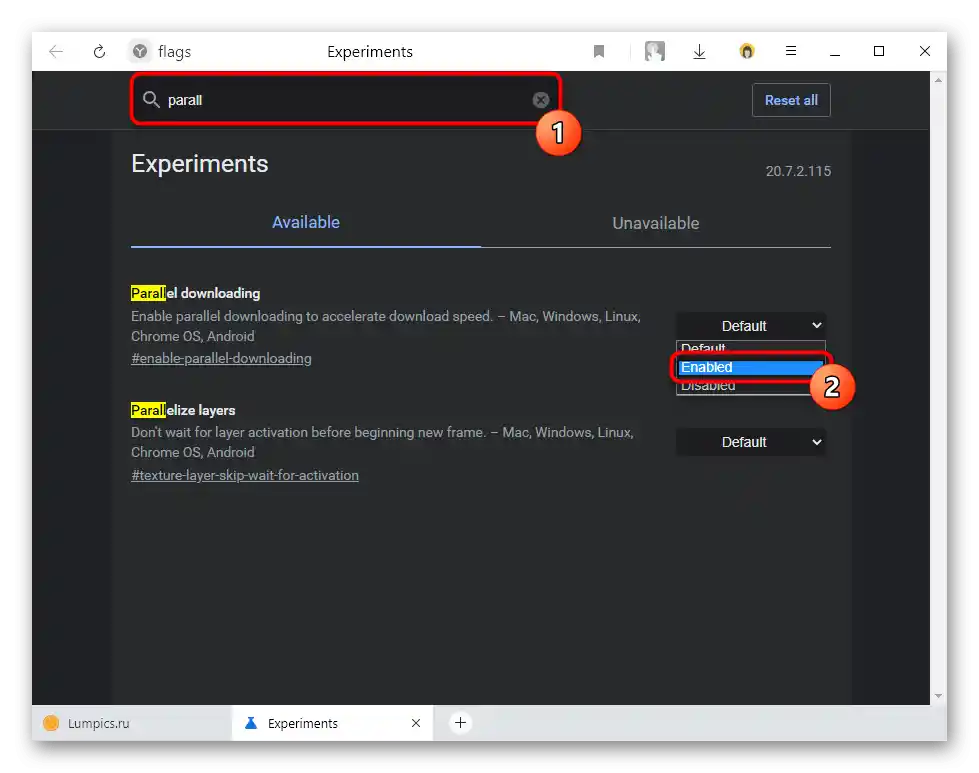
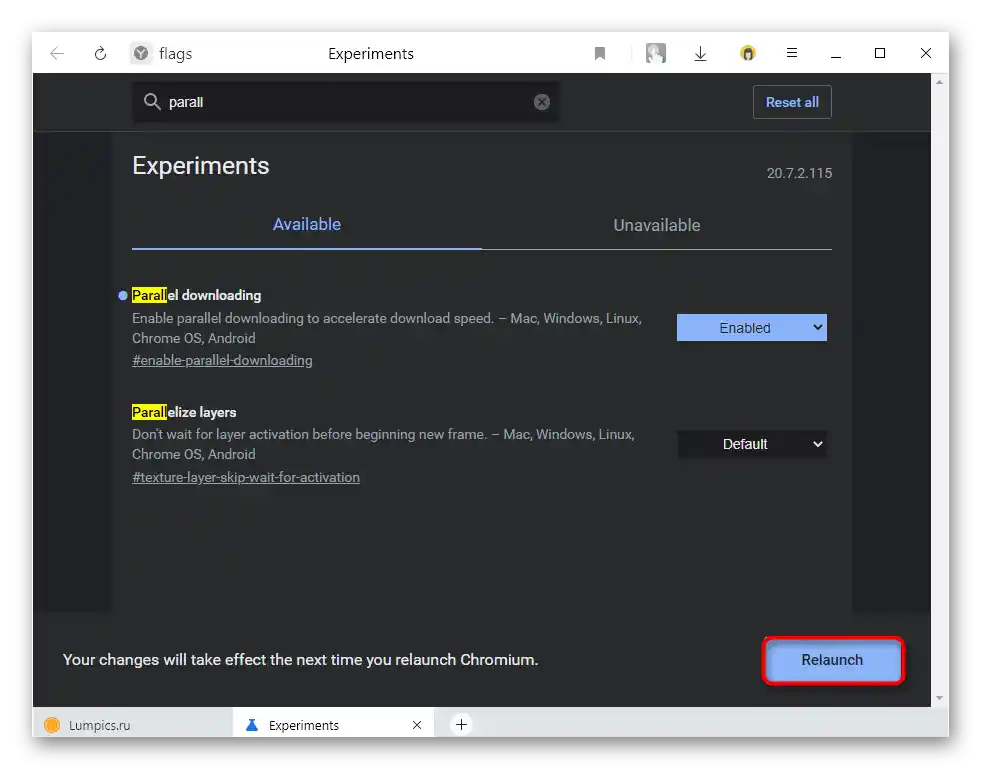
В веб-оглядачі Mozilla Firefox та на його основі слід вчинити дещо інакше.
- Спочатку встановіть аддон Multithreaded Download Manager — менеджер завантажень, що підтримує багатопотокове скачування.
Завантажити Multithreaded Download Manager з Firefox ADD-ONS
- Зазвичай достатньо почати користуватися ним, але розширення підтримує до 6 потоків. Якщо хочете встановити більше потоків, перейдіть у розділ з експериментальними налаштуваннями, ввівши в адресний рядок
about:config, натиснувши Enter і погодившись з попередженням. - Через пошук знайдіть параметр
network.http.max-persistent-connections-per-serverі за допомогою кнопки з олівцем введіть інше число. Більше 16 ставити не рекомендується. - Додатково перевірте параметр
network.http.max-persistent-connections-per-proxy. У новій версії його значення вже 32, але якщо у вас воно менше, збільшіть на кілька одиниць.
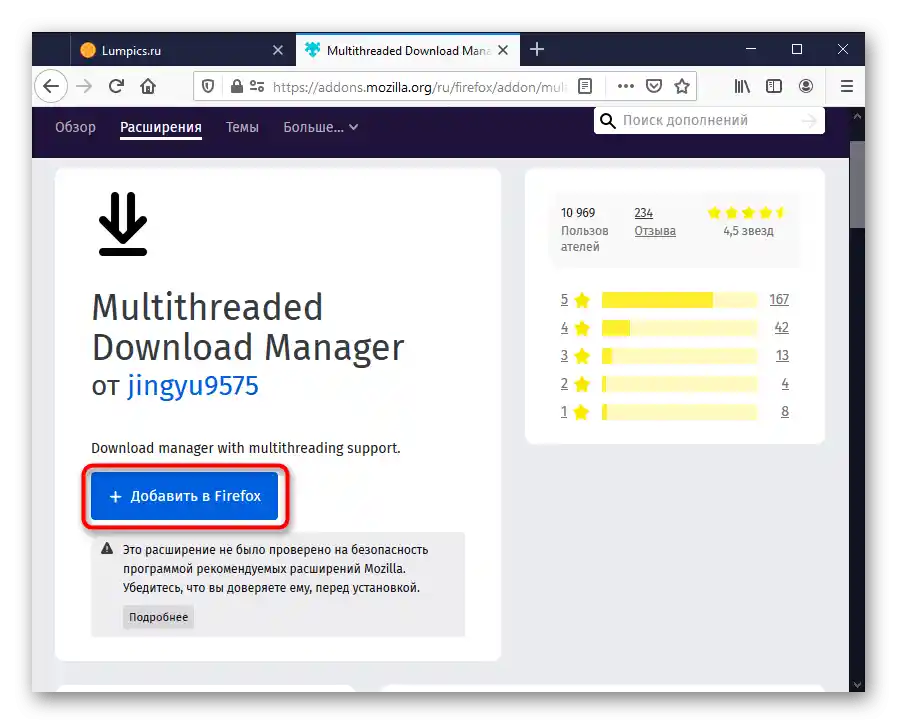
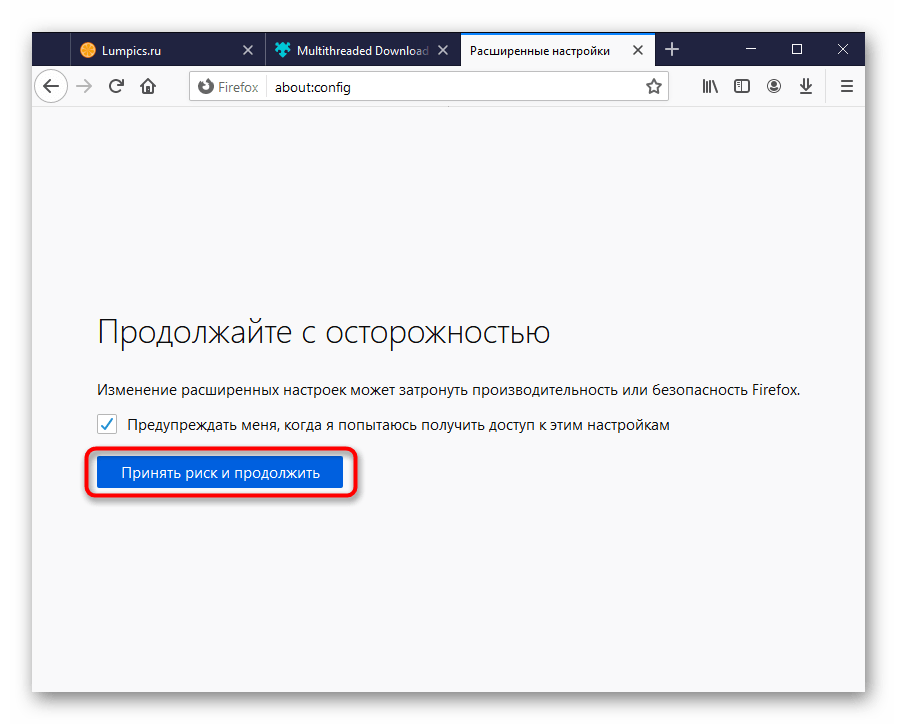
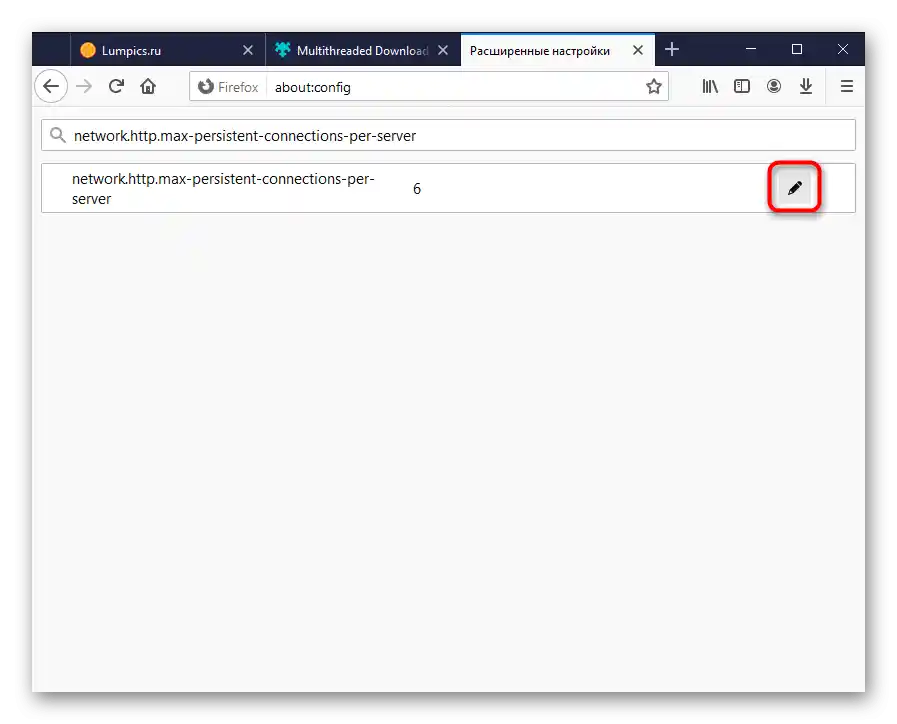
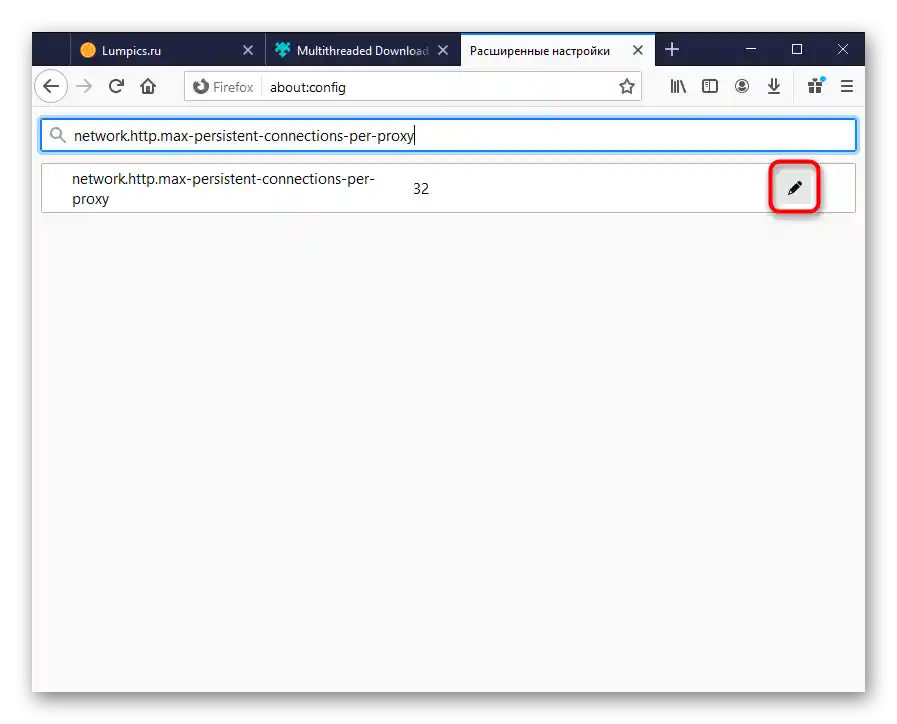
Спосіб 2: Виправлення роботи Window Auto-Tuning
В деяких версіях Windows на проблеми з завантаженням може вплинути функція автонастройки вікна отримання (Window Auto-Tuning). Вона призначена для покращення функціонування програм, що працюють за мережевим протоколом TCP, але іноді може негативно позначатися на швидкості завантаження файлів. Перевірити, так це чи ні, можна дуже просто:
- Запустіть "Командний рядок" або "Windows PowerShell" з правами адміністратора. Швидше за все це зробити, клікнувши по "Пуск" правою кнопкою миші.
- Введіть команду
netsh interface tcp show globalі натисніть Enter. Серед результатів знайдіть рядок "Рівень вікна автонастройки отримання" і подивіться, який статус у цього параметра. Якщо "disabled", значить, пропустіть цей спосіб і переходьте до інших.Тим, у кого відобразилося "normal", для перевірки можна спробувати вимкнути функціонування параметра. - Для цього введіть команду
netsh int tcp set global autotuninglevel=disabled. Свідченням того, що все було зроблено правильно, стане вивід повідомлення "ОК". - Ще раз перевірте, чи застосувалися зміни, вже знайомою командою
netsh interface tcp show global. - Рекомендується перезавантажити комп'ютер, запустити браузер і почати завантажувати файл. Якщо проблема була усунена, залиште Window Auto-Tuning вимкненою, а при відсутності позитивної динаміки поверніть параметру попереднє значення: знову відкрийте консоль і напишіть там
netsh int tcp set global autotuninglevel=normal.
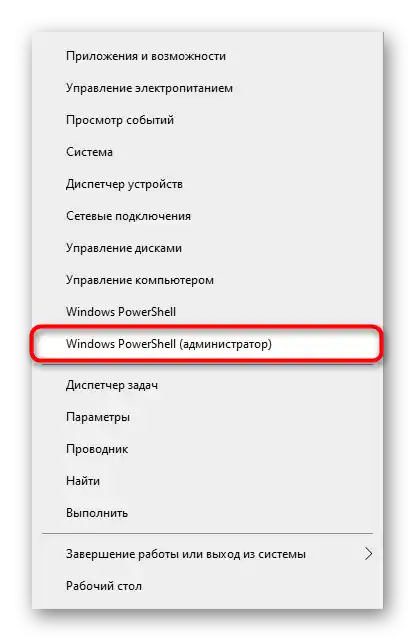
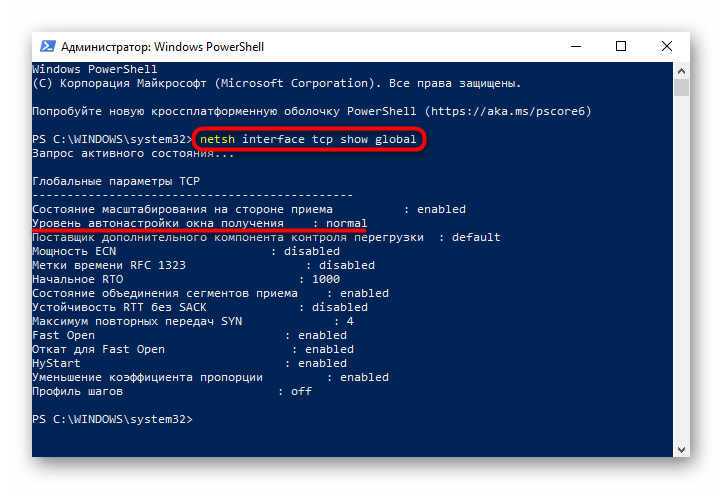
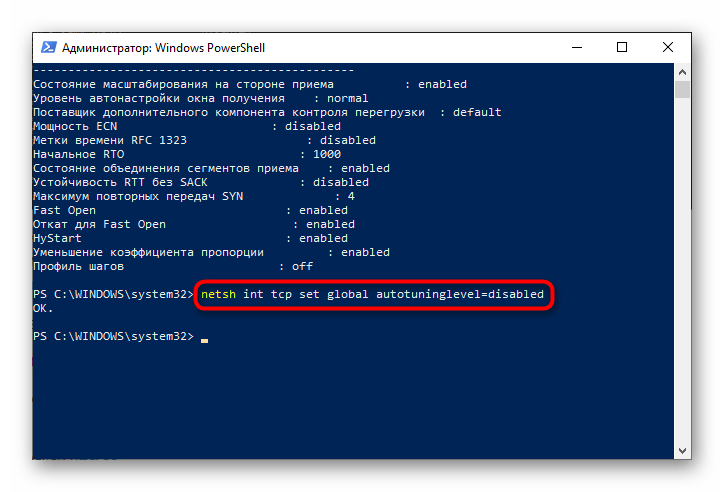
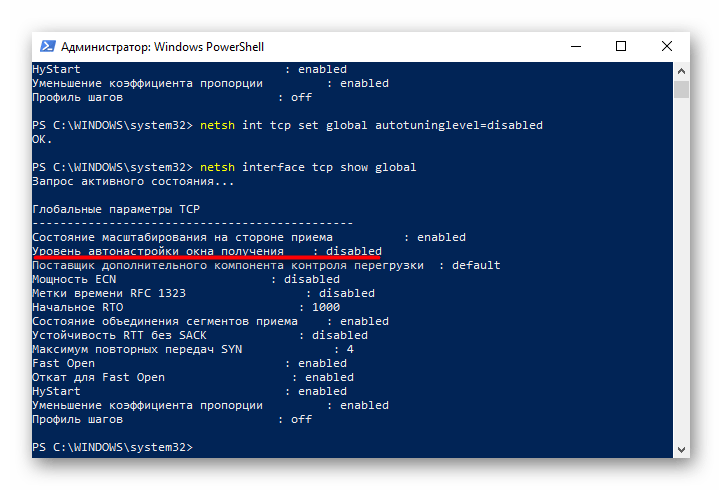
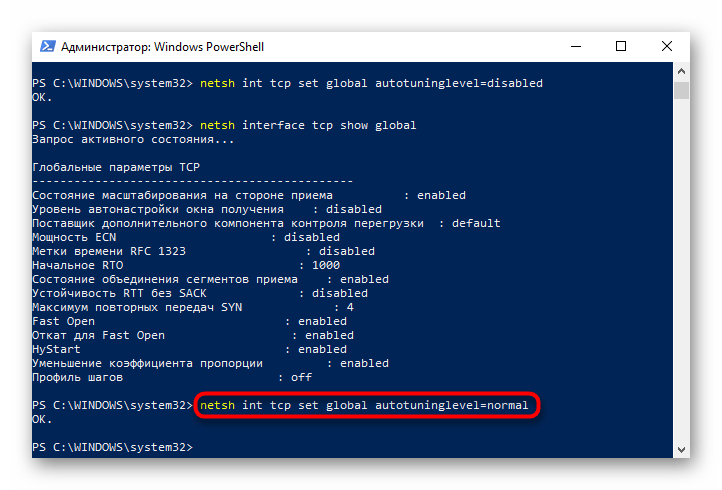
Спосіб 3: Перевірка якості з'єднання
Не можна не згадати і труднощі апаратного характеру. Ймовірно, що браузер завантажує повільно зовсім не через проблеми з операційною системою. Першим ділом варто перевірити якість роботи роутера, якщо підключення у вашій квартирі здійснюється саме через нього. Від'єднайте LAN-кабель, що йде з під'їзду або вулиці і з'єднаний з маршрутизатором, і підключіть його безпосередньо до комп'ютера або ноутбука. Виміряйте швидкість завантаження.
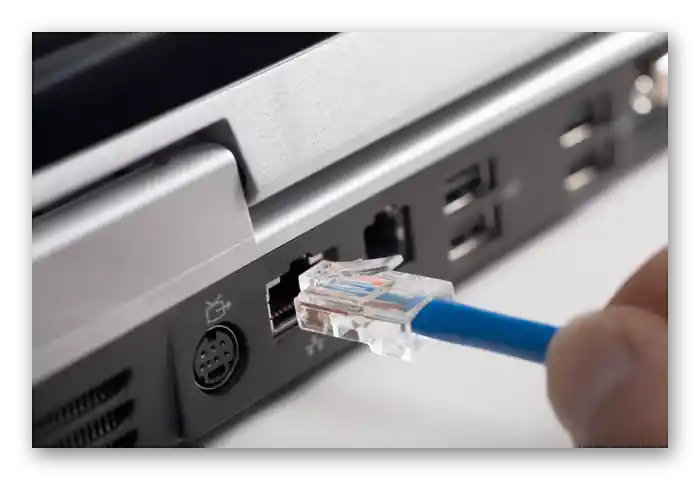
Якщо з'ясувалося, що слабким ланкою ланцюга підключення став роутер, шукайте проблему в ньому. Можливо, ви нещодавно змінювали налаштування в його веб-інтерфейсі — поверніть їх на початкові. В крайньому випадку спробуйте скинути їх на стандартні, тільки враховуйте, що після цього може знадобитися ручна настройка основних параметрів. Їх список провайдер надає, як правило, при укладанні договору. При втраті такого документа зв'яжіться з представником постачальника інтернет-послуг і запитайте, як налаштувати роутер для роботи. На нашому сайті є стаття про те, як скинути налаштування маршрутизатора, однак перед безпосередньо скиданням прочитайте інформацію нижче.
Докладніше: Скидання роутерів різних виробників до заводських налаштувань
В ряді випадків всьому виною виявляється сам LAN-кабель.
- При підключенні ПК до мережі через провід має сенс замінити його на інший, щоб точно знати, в чому проблема — в роутері чи самому кабелі.
- Коли підключення йде безпосередньо, не через маршрутизатор, може знадобитися заміна кабеля, що тягнеться від щитка з під'їзду, і краще всього цю процедуру довірити виїзному спеціалісту від провайдера. Подібне — рідкість, і в такій операції є сенс тільки після перевірки якості роботи інтернету на кількох пристроях, підключених до кабелю безпосередньо, та спілкування з технічною підтримкою провайдера.
- Новий кабель, як і старий, може мати проблеми з поганим обжимом або фізичними пошкодженнями. У будь-якому випадку огляньте його на наявність порізів, пережатих місць, заломів, попросіть знайомих на час помінятися кабелями або хоча б підключити ваш провід до їх роутера.
Ще одне нагадування: по можливості використовуйте інший комп'ютер (найчастіше це ноутбук) для перевірки підключення по LAN. Ніколи не можна виключати проблему з Windows, яку не вдається виявити, і з мережевим компонентом ПК (неполадки в роботі мережевої карти, зламаний порт). На сучасних ультрабуках часто немає такого порту і мережевої карти, тому краще попросити підходящий лептоп у друзів або родичів.
Однак варто враховувати, що при будь-яких описаних неполадках в рамках цього способу швидкість повинна буде впасти скрізь: якщо ви користуєтеся торрент-клієнтами, ігровими клієнтами, перевірте, як відбувається завантаження там. Низька швидкість тільки в браузерах, швидше за все, свідчить про інші причини, і звертатися до огляду обладнання слід в останню чергу.
Спосіб 4: Перевірка операційної системи на віруси
Незважаючи на недоречну популярність цієї поради у випадку виникнення будь-яких неполадок з комп'ютером, цього разу вона дійсно актуальна. Часто віруси, заражаючи комп'ютер, штучно знижують швидкість інтернету. Якщо ви не знаєте, як з ними боротися і яку програму вибрати для пошуку шкідливого програмного забезпечення, рекомендуємо ознайомитися з нашим матеріалом на цю тему.
Докладніше: Боротьба з комп
{img id='2816' origFName='/wp-content/uploads/2017/12/Antivirusnaya-utilita-dlya-lecheniya-kompyutera-Kaspersky-Virus-Removal-Tool.png' transFName='' alt=''}При виявленні та видаленні шкідливого ПО, чия дія безпосередньо пов'язана з порушенням працездатності комп'ютера, в більшості випадків завантаження з браузерів відновлюється до попереднього рівня.Коли подібного не сталося, може допомогти відкат системи до однієї з точок відновлення. Зробити це дуже просто за однією з наступних інструкцій.
Докладніше: Відкат до точки відновлення в Windows 10 / Windows 7
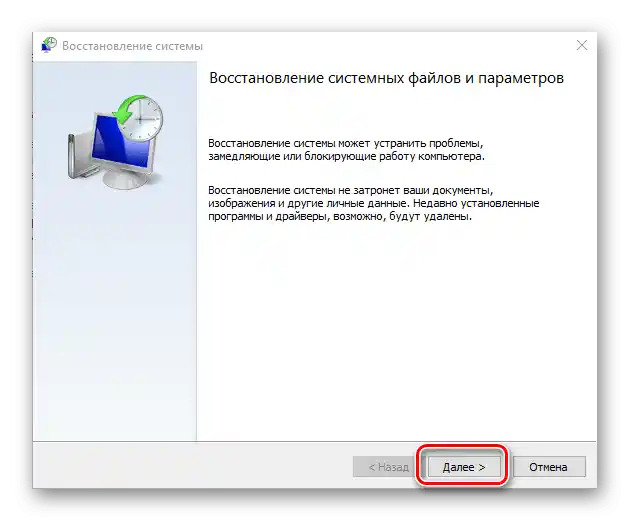
Спосіб 5: Зміна DNS
Внаслідок дій користувача або вірусної активності на комп'ютері DNS іноді змінюється на нестандартний. Зараз необхідності підбирати користувацький DNS практично немає сенсу, за винятком особливих випадків, тому найкраще використовувати той, який надає провайдер. Перевірити, який DNS встановлений на вашому ПК, можна наступним чином:
- Клікніть правою кнопкою миші та перейдіть у "Відкрити "Параметри мережі та Інтернету"".
- Через вікно з параметрами перейдіть у "Налаштування параметрів адаптера".
- Відобразиться список усіх підключень, серед яких виберіть Ethernet — зазвичай це підключення так і називається — і перейдіть у його "Властивості", викликавши контекстне меню правою кнопкою миші.
- Виділіть рядок "IP версії 4 (TCP/IPv4)" і натисніть на кнопку "Властивості". При використанні підключення IPv6 вибирайте відповідну рядок.
- Перевірте, що в розділі з DNS вибрано пункт "Отримати адресу DNS-сервера автоматично".
- Якщо ж використовувати сторонній DNS принципово, підберіть інший, більш якісний. Наприклад, заміною DNS від Google може стати DNS від Яндекс, який краще функціонує в межах країни.
- Збережіть зміни на "ОК" та перевірте, як швидко відбувається скачування.

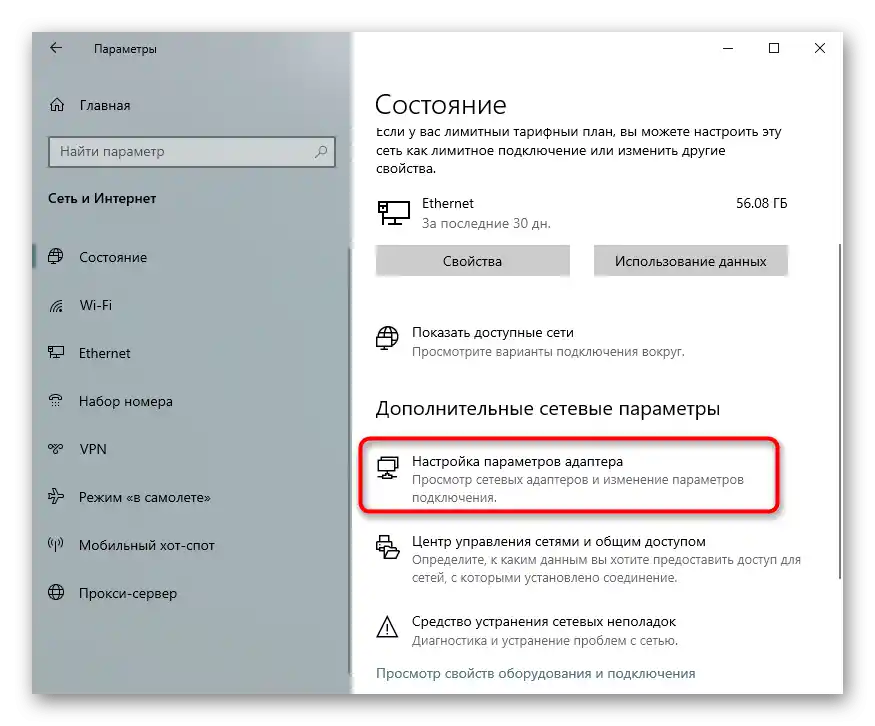
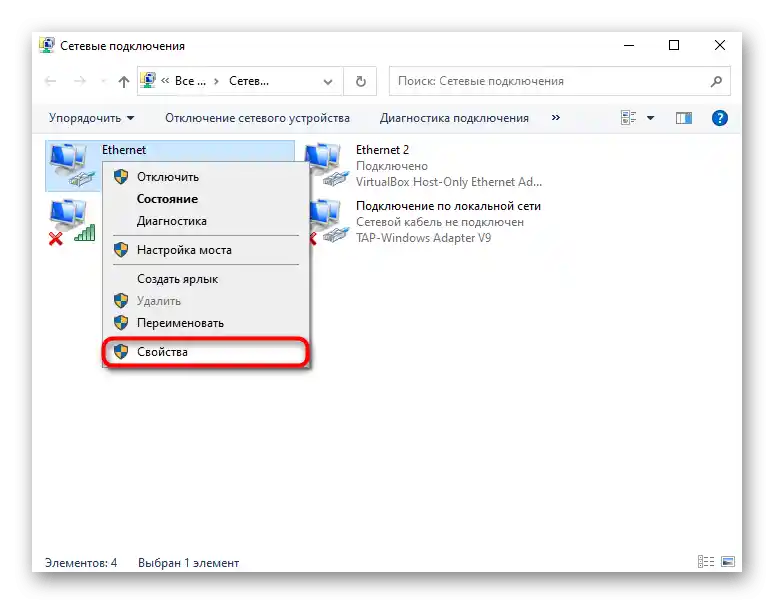
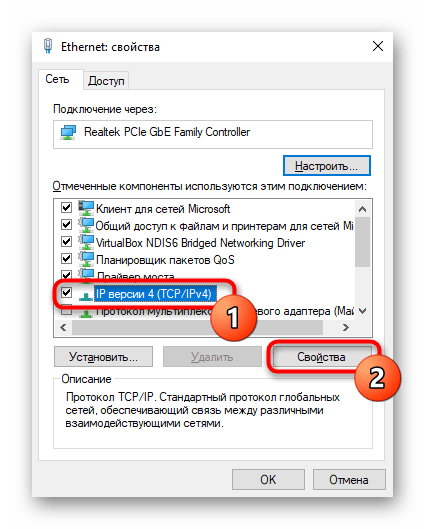
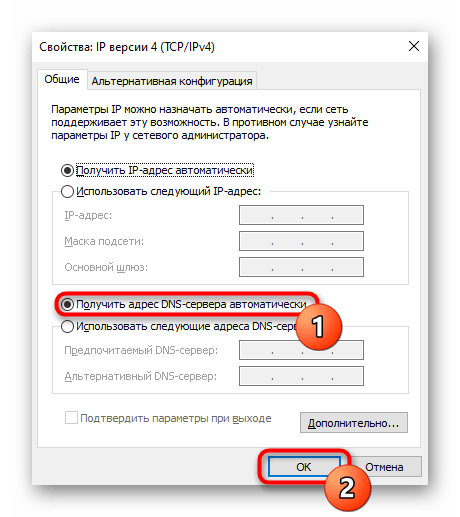
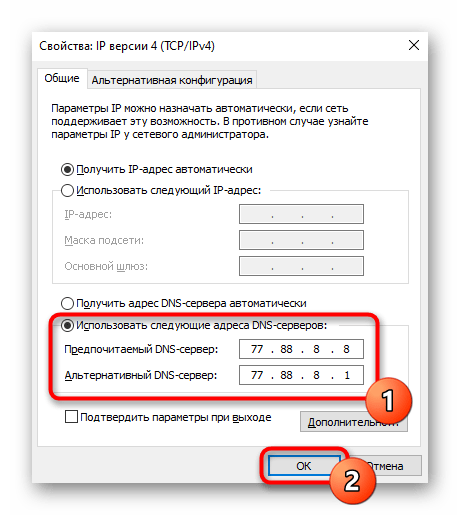
Спосіб 6: Вимкнення антивірусного ПЗ
Якщо ви нещодавно встановлювали яке-небудь антивірусне програмне забезпечення, будь то антивірус, брандмауер або файрвол, цілком можливо, що саме цей софт став причиною проблем із завантаженням.Вимкніть будь-які захисні програми та спробуйте завантажити щось ще раз.
Читайте також: Вимкнення антивіруса
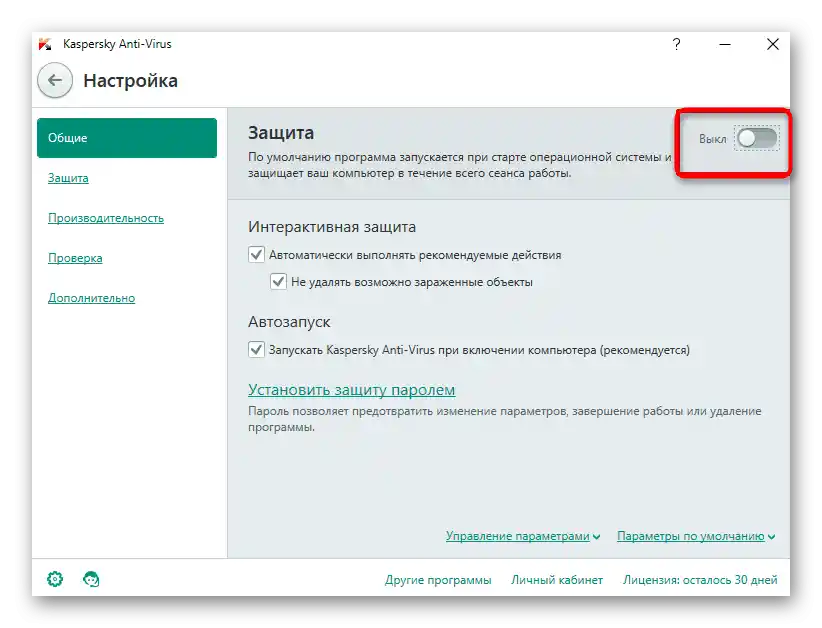
Спосіб 7: Оновлення драйвера мережевої карти
В рідкісних випадках винуватцем виявляється програмна складова: помилки в роботі драйвера після оновлення його версії, операційної системи або внаслідок інших, не залежних від користувача маніпуляцій, можуть призвести до збоїв у стабільності роботи інтернету. Коли нічого з вищезазначеного не допомагає, можна спробувати встановити іншу його версію або просто перевстановити. Цьому процесу присвячено окреме наше керівництво.
Докладніше: Пошук та інсталяція драйвера для мережевої карти
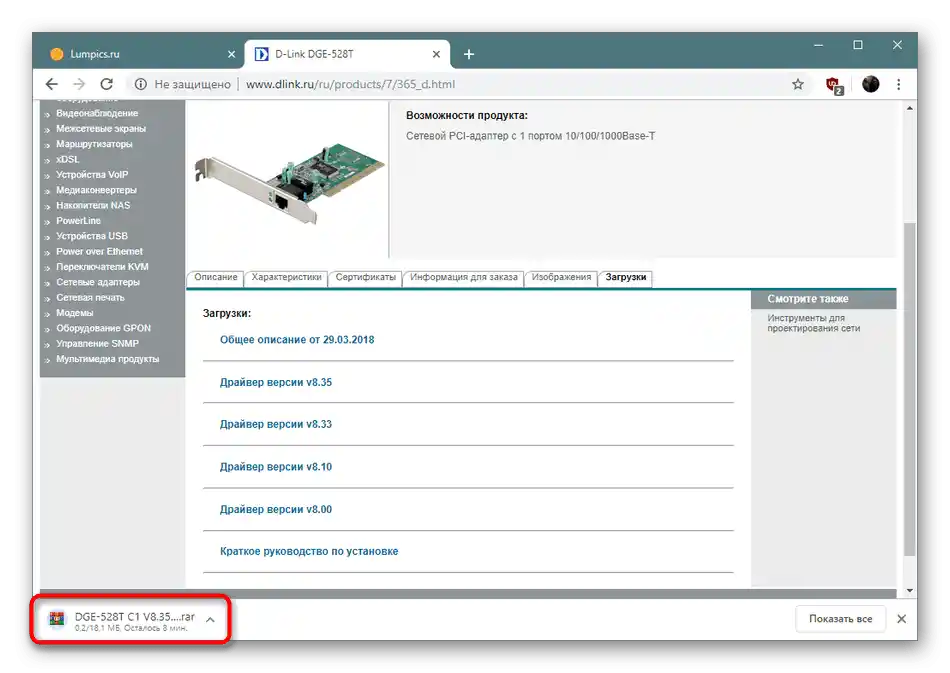
Додатково
Попередні варіанти вирішення проблеми — далеко не єдині, в окремих випадках ми також радимо звернути увагу на наступну інформацію.
Проблеми на стороні сайту
Ніколи не можна виключати того, що винен зовсім не ваш комп'ютер: досить часто завантаження повільне через те, що на сервері, з якого відбувається завантаження, встановлено обмеження по віддачі. Таке дуже часто трапляється на американських та деяких європейських сайтах, де творцям доводиться ставити обмеження на завантаження файлів. Якщо на сайті, з якого відбувається завантаження, є "дзеркала" (альтернативні джерела, з яких доступне завантаження контенту), спробуйте скористатися ними.Часто це вирішує проблему, оскільки завантаження на ПК відбувається з сервера іншої країни, і іноді це дійсно значно швидше, ніж якщо користуватися основним прямим посиланням на файл.
Крім цього, радимо перевірити припущення, виконавши завантаження, наприклад, пісні з сайту, що знаходиться в доменній зоні вашої країни (Росія — .ru, Україна — .ua тощо). Нормальні показники завантаження з усіх сайтів, окрім кількох, дадуть зрозуміти, що, швидше за все, причина криється саме в обраних вами джерелах розповсюдження файлів.
Збої у провайдера
При безуспішних спробах налагодити завантаження через браузер можете звернутися і до провайдера, оскільки іноді винуватцем ситуації може виявитися він. Є сенс викликати спеціаліста додому лише після того, як будуть виконані всі рекомендовані дії, спрямовані на виправлення проблеми.
Використання менеджера закачок
В якості інструмента для тимчасового вирішення проблеми можна скористатися програмами-менеджерами завантажень. Вони є покращеною альтернативою вбудованим менеджерам у веб-браузерах, що особливо помітно при збереженні на комп'ютер об'ємних файлів типу образу системи. Найвідоміший представник цієї категорії софту — Download Master. Прочитайте огляд на цю програму, натиснувши кнопку нижче.
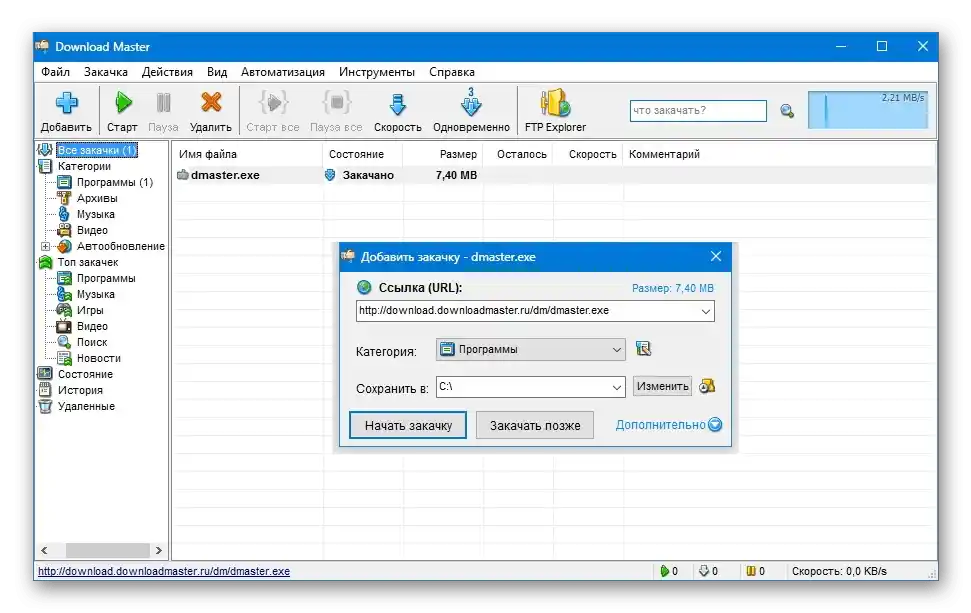
Користуватися ним не складно, але для новачків у нас є стаття по грамотній роботі з додатком.
Докладніше: Використання менеджера завантажень Download Master
Якщо програма не подобається, підшукайте аналог, наприклад, uGet.